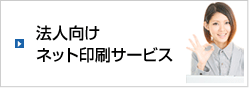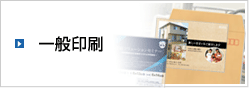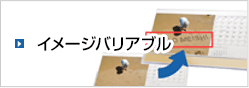名刺をデータで作成するときのポイント

名刺をデータで作成する際は、解像度やサイズに注意する必要があります。データ作成にあたって、意識しておきたいポイントを4点紹介します。
ロゴや写真の解像度
名刺には、ロゴや本人の写真などを掲載することもあるでしょう。しかし、前述の通り、PCで見ている画像をそのまま印刷用に使おうとしても、うまく印刷できない可能性があります。名刺にロゴや写真を使う際は、画像の解像度に注意しましょう。
また、「画像編集ソフトに貼り付けてみたところ、画像が小さかったので拡大する」という行為も、印刷が粗くなってしまう原因です。画像を構成する点の数は、後から増やすことができません。その状態で画像を大きくするということは、それだけ画像を粗くするということなのです。
名刺に使うロゴや写真は、解像度の高いものや、サイズが大きいものを選びましょう。
なお、画像が大きすぎる場合は、画像編集ソフトで小さくすることが可能です。ただし、縮小によって画像が変質してしまうこともあるため、注意してください。仕上がりをきちんと確認することが大切です。
名刺に写真を入れたい場合は下記もおすすめです。
名刺に効果的。写真を入れた名刺で印象アップ!
名刺データのサイズ
名刺画像のデータをメールに添付して送ったり、印刷所のサーバーにアップロードしたりする場合、データの容量(サイズ)に上限が定められていることがあります。
同じ名刺サイズのデータも、解像度が高ければそれだけデータの容量は大きくなります。あまりに大きすぎるデータは送れないこともありますから、解像度の設定には気を付けましょう。
画像のデータは、一概に「大は小を兼ねる」というものでもありません。適切なサイズで作成することが大切です。
プリンタで試し印刷をしてみる
印刷所に名刺データを送る前に、自社のプリンタでお試し印刷をしてみましょう。実際に印刷してみると、思ったよりもロゴがぼやけている、サイズが大きすぎるなどの問題点に気づきやすくなります。
このとき、大きな紙に名刺を印刷してみるだけでなく、実際に名刺のサイズに切ってみると、全体のバランスなどもチェックしやすくなるでしょう。
不安な点は印刷所に相談を
名刺データの作成に関して、不安な点があるときは、印刷所に相談してみましょう。対処法を教えてもらうことができます。
ただし、問い合わせ対応や個別のサポートをどの程度丁寧に行っているかは、それぞれの印刷所によって異なります。名刺データ作成に関して不安がある方は、サポート体制が整った印刷所を使いましょう。
サポート体制が整った印刷所については下記がおすすめです。
名刺作成ならウェブ発注システムのPRINTBAHNⅡ